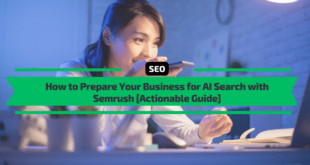Dans le monde numérique d’aujourd’hui, avoir une solide présence en ligne est essentiel pour les entreprises qui souhaitent prospérer. Un site Web bien structuré, rapide et sécurisé constitue la base du marketing numérique, de l’engagement client et des ventes cohérentes.
L'hébergement WPX est l'une de mes principales recommandations pour les entreprises qui recherchent un hébergement Web rapide, sécurisé et sans tracas.
TLDR : Comment héberger votre site Web avec WPX.net
- L'hébergement WordPress géré rend WPX idéal pour les propriétaires d'entreprise qui souhaitent se concentrer sur la croissance de leur entreprise.
- WPX propose un hébergement rapide, sécurisé et fiable pour les sites Web professionnels, vous n'aurez donc pas à vous soucier des problèmes techniques.
- Les migrations gratuites, l'optimisation gratuite de la vitesse, SSL, les sauvegardes quotidiennes, l'hébergement de messagerie et l'assistance premium sont inclus.
- L'approche écologique de WPX et son support client de premier ordre renforcent encore sa position de choix leader en matière d'hébergement Web.
Dans ce guide, je vais vous guider tout au long du processus d'hébergement de votre site Web d'entreprise avec WPX. À la fin, vous comprendrez clairement les avantages de l'utilisation de WPX et comment commencer à configurer et à gérer le site Web de votre entreprise sur cette plateforme.
Table des matières
Pourquoi choisir l'hébergement WPX ?
J'ai entièrement examiné le service d'hébergement WPX ici . Veuillez le lire pour découvrir pourquoi WPX est l'une des rares sociétés d'hébergement gérées par WordPress que nous pouvons recommander.
C'est également une alternative parfaite si vous souhaitez quitter WPEngine pendant qu'ils résolvent les problèmes avec Automattic.

WPX Hosting est spécialement conçu pour la vitesse, la simplicité et la fiabilité. Il s’agit de facteurs critiques pour la gestion d’un site Web d’entreprise, car des temps de chargement lents et des temps d’arrêt fréquents peuvent avoir un impact négatif sur l’expérience utilisateur, les classements SEO et vos résultats.
Pressé ? Vérifiez ci-dessous pourquoi je recommande WPX.
Voici quelques raisons clés de choisir WPX :
- Vitesse fulgurante
- Migrations de sites Web gratuites
- Hébergement WordPress géré
- Assistance de haut niveau
- Prix abordable
- Respectueux de l'environnement
Premiers pas avec l'hébergement WPX
Passons en revue le processus étape par étape d'hébergement du site Web de votre entreprise avec WPX. Je couvrirai tout, de l'inscription à la configuration de votre site Web.
Étape 1 : Inscrivez-vous à un plan d'hébergement WPX
Pour commencer avec WPX, la première étape consiste à choisir un plan d'hébergement adapté aux besoins de votre entreprise.
WPX propose trois niveaux de tarification principaux pour l’hébergement de sites Web WordPress :
- Plan Business : Parfait pour les petites entreprises, ce plan vous permet d'héberger jusqu'à 5 sites Web avec 15 Go de stockage et 200 Go de bande passante.
- Plan professionnel : ce plan convient aux grandes entreprises ou aux sites Web en croissance. Il héberge jusqu'à 15 sites Web, dispose de 30 Go de stockage et offre une bande passante illimitée.
- Plan Elite : Conçu pour les entreprises ou les sites Web à fort trafic, ce plan héberge jusqu'à 35 sites Web, dispose de 60 Go de stockage et offre une bande passante illimitée.
Choisissez le forfait en fonction de la taille de votre entreprise et du trafic attendu. Vous pouvez toujours effectuer une mise à niveau ultérieurement si nécessaire.

WPX offre une garantie de remboursement de 30 jours, vous permettant ainsi d'essayer ses services sans risque.
Une fois que vous avez sélectionné votre plan d'hébergement, y compris la facturation mensuelle ou annuelle (vous bénéficierez de 2 mois gratuits sur n'importe quel plan annuel)
Comment souscrire à un plan d'hébergement WPX :
- Visitez le site Web WPX et cliquez sur « Prix » dans le menu supérieur.
- Choisissez le forfait qui correspond à vos besoins et cliquez sur « Commencer ».
- Vous serez invité à ajouter votre nom de domaine ou à en enregistrer un pour pouvoir commencer.
- N'oubliez pas d'ajouter le code promo MONETIZE10 pour profiter d'une réduction sur l'hébergement WPX .

Étape 2 : Configurez votre nom de domaine
Si vous possédez déjà un nom de domaine, vous pouvez facilement le connecter à votre compte WPX. Sinon, vous devrez en acheter un. WP peut vous aider à obtenir un nom de domaine sur 35 TLD, y compris les habituels.

Si vous enregistrez un nouveau domaine avec WPX, il sera automatiquement ajouté à votre commande. Alternativement, vous pouvez choisir d'autres bureaux d'enregistrement de domaine, tels que Dynadot, Namecheap ou mon préféré, Porkbun .
Pour connecter votre domaine à votre compte WPX, vous devez :
- Entrez le nom de domaine de votre site Web existant et cliquez sur Continuer
- Vous recevrez les paramètres DNS (Domain Name System), que vous devez configurer avec votre registraire de domaine OU
- Enregistrez un nouveau domaine en utilisant WPX
N'oubliez pas que les paramètres DNS sont essentiels car ils indiquent à Internet où est hébergé votre site Web. Le processus peut prendre jusqu'à 48 heures pour se propager entièrement sur le Web, mais il est souvent plus rapide.
Étape 3. Sélectionnez l'emplacement de votre hébergement
Bien que WPX dispose d'un CDN mondial appelé WPX XDN , créé pour diffuser le contenu le plus près possible des visiteurs pour une meilleure vitesse, pour obtenir encore plus de vitesse, il est important de sélectionner un emplacement d'hébergement proche de votre public.

Actuellement, vous pouvez sélectionner 3 emplacements pour votre hébergement :
- États-Unis – Chicago, qui convient le mieux aux clients d’Amérique du Nord et du Sud
- Royaume-Uni – Londres , la solution la mieux adaptée aux clients en Europe et en Afrique
- Australie – Sydney convient mieux aux clients d’Asie et d’Océanie.
Étape 4. Finalisez votre commande et obtenez votre compte
La dernière étape pour obtenir un compte d'hébergement professionnel avec WPX consiste à renseigner vos coordonnées et à procéder au paiement.

Si vous avez choisi le paiement annuel, comme moi, vous paierez une année entière à l'avance et bénéficierez de deux mois d'hébergement gratuits. Si vous effectuez un paiement mensuel, vous recevrez une facture à l'avance pour le mois à venir.
Avant de procéder au paiement, vous devez lire les conditions d'utilisation et la politique de remboursement pour comprendre à quoi vous attendre, rester conforme et éviter les problèmes. Vous pouvez effectuer le paiement en utilisant PayPal ou une carte de crédit et de débit.
Si vous utilisez un VPN ou un proxy , désactivez-le, car votre commande sera probablement marquée comme fraude lors de l'utilisation d'un VPN/proxy.
Votre compte sera prêt dans quelques minutes et votre compte d'hébergement sera configuré sur leurs serveurs. Ensuite, vous pouvez vous connecter à votre tableau de bord pour le gérer.

Étape 5 : migrez votre site Web existant
Si vous disposez déjà d'un site Web hébergé ailleurs, utilisez le service de migration de site Web gratuit de WPX. Après avoir soumis une demande, leur équipe transférera l’intégralité de votre site Web vers WPX.
J'ai rempli le formulaire de demande de migration de site Web avec l'administrateur WP et les détails de l'hébergement précédent, et l'équipe WPX a migré mon site, garantissant que le site Web fonctionnait sur ses serveurs en seulement quelques heures.
Si vous avez besoin d'une migration plus rapide, sélectionnez le service de migration Express, qui coûte 100 USD (hors TVA) et vous permet d'éviter la file d'attente et de démarrer le processus de migration immédiatement. Après avoir sélectionné ce service, une nouvelle facture de service sera automatiquement générée. Une fois la facture entièrement payée, un ticket avec la priorité la plus élevée sera ouvert et la migration démarrera immédiatement.
Alternativement, vous pouvez configurer ou déplacer le site Web en configurant une base de données, en installant WordPress , en vous connectant à FTP, etc. Mais pourquoi s'embêter quand l'équipe WPX peut le faire pour vous ?!
Pour migrer votre site Web GRATUITEMENT, vous devez procéder comme suit :
- Connectez-vous à votre tableau de bord WPX.
- Cliquez sur le bouton « Migrations » dans la barre de navigation principale.
- Remplissez le formulaire de demande de migration avec des détails sur votre hébergeur et votre site Web actuels.
Une fois le formulaire soumis, l’équipe WPX commencera le processus. Ils terminent généralement la migration dans les 24 heures. Une fois qu’ils l’auront fait, vous recevrez un e-mail de confirmation.

Étape 6 : Configurez votre e-mail
WPX propose également un hébergement de messagerie gratuit pour tous les domaines hébergés sur sa plateforme. C'est génial car vous n'aurez pas à payer pour Google Apps, Zoho Email ou d'autres services, qui peuvent devenir coûteux si vous disposez de plusieurs boîtes aux lettres.

WPX fournit une interface de messagerie Web intuitive pour vérifier votre courrier électronique, ou vous pouvez configurer votre courrier électronique avec un client externe comme Gmail, Outlook ou Apple Mail.
Pour configurer une messagerie professionnelle professionnelle, procédez comme suit :
- Accédez à la section « E-mail » de votre tableau de bord WPX.
- Cliquez sur « Créer un nouvel e-mail » et choisissez votre domaine.
- Entrez votre adresse e-mail préférée (telle que « info » ou « contact ») et définissez un mot de passe.
Étape 7 : optimiser les performances du site Web
L'un des principaux avantages de WPX est l'accent mis sur la vitesse, mais vous pouvez prendre des mesures supplémentaires pour garantir des performances optimales.
Après avoir tout configuré, y compris la messagerie électronique, j'ai optimisé mon site WordPress. J'ai choisi l'option d'optimisation de site Web gratuite et j'ai laissé les spécialistes de WPX s'en occuper. WPX fournit un guide qui explique comment le demander en détail.
Après avoir rempli le formulaire de demande d'optimisation, j'ai reçu un e-mail en quelques heures seulement indiquant que mon site Web avait été optimisé, y compris les images, les plugins, la mise en cache, la configuration du CDN et d'autres ajustements.

Et ici vous pouvez voir les résultats de l'optimisation de la vitesse :


J'étais vraiment heureux de voir que mon site Web fonctionne parfaitement sur la nouvelle pile technologique de WPX et que ses performances sur ordinateur et mobile se sont considérablement améliorées.
Étape 8 : Sauvegardes régulières et sécurité
L'une des dernières étapes consiste à mettre en place des sauvegardes régulières et des fonctionnalités de sécurité pour garantir la sûreté et la sécurité de mon site Web.

La sécurité est primordiale pour tout site Web d'entreprise, et WPX fait un effort supplémentaire pour protéger votre site.
Offre WPx pour une sécurité améliorée :
- Sauvegardes quotidiennes : WPX crée automatiquement des sauvegardes quotidiennes de votre site Web. En cas de problème, vous pouvez facilement restaurer votre site vers une version précédente en quelques clics.
- Certificat SSL gratuit : Vous pouvez facilement installer et renouveler vos certificats SSL dans votre tableau de bord WPX ou laisser la gestion automatique le faire pour vous.
- Analyse et suppression des logiciels malveillants : WPX inclut l'analyse et la suppression gratuites des logiciels malveillants. Si jamais votre site est infecté, leur équipe le nettoiera sans frais supplémentaires.
De plus, c'est toujours une bonne idée d'installer des plugins de sécurité comme Wordfence ou Sucuri pour ajouter une couche de protection supplémentaire.

Étape 9 : Surveillez les performances de votre site Web
WPX fournit plusieurs outils pour vous aider à surveiller les performances, la disponibilité et le trafic de votre site Web.

Dans le tableau de bord WPX, vous pouvez afficher :
- Surveillance de la disponibilité : WPX garantit une disponibilité de 99,95 %. Le tableau de bord vous permet de vérifier votre historique de disponibilité dans le cas peu probable d'une interruption.
- Statistiques de trafic : WPX fournit des données de trafic de base mais intègre votre site à Google Analytics pour des analyses plus détaillées.
Étape 10 : assistance continue
Si vous avez besoin d'aide avec votre ou vos packages d'hébergement, contactez l'équipe d'assistance WPX via le chat en direct, par e-mail ou via le système de billetterie. Ils répondront rapidement. Vous pouvez également consulter la base de connaissances pour des didacticiels et des guides.

J'ai reçu des réponses rapides et complètes à toutes mes demandes de tickets, ce qui prouve que l'équipe d'assistance de WPX est au top de sa forme.
Eh bien, vous avez réussi ! Suivez ces étapes pour que votre site Web soit opérationnel sur WPX.net et profitez d'un hébergement WordPress premium sans tracas.

Pensées finales
WPX Hosting offre une solution robuste pour les entreprises cherchant à établir ou à améliorer leur présence en ligne. En mettant l'accent sur la vitesse, la sécurité et un support de premier ordre, WPX garantit que votre site Web offre une expérience transparente aux visiteurs.
Qu'il s'agisse de migrer un site Web existant ou de repartir de zéro, l'interface conviviale et les services d'hébergement gérés de WPX en font un excellent choix pour les entreprises de toutes tailles.
En suivant les étapes décrites dans ce guide, vous pouvez rapidement configurer et gérer le site Web de votre entreprise sur WPX tout en bénéficiant d'une tranquillité d'esprit et en sachant qu'il est sécurisé.
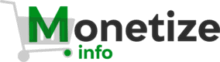 Monetize.info Nous vous aidons à mieux monétiser vos actifs numériques ! 💰👍
Monetize.info Nous vous aidons à mieux monétiser vos actifs numériques ! 💰👍




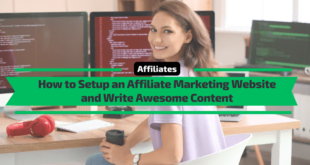
![Comment démarrer un blog [Guide ultime]](http://monetize.info/wp-content/uploads/2019/03/How-a-start-a-blog-Ultimate-Guide-310x165.webp)